
Denna programvara kommer att hålla dina drivrutiner igång, vilket skyddar dig från vanliga datorfel och maskinvarufel. Kontrollera alla dina förare nu i tre enkla steg:
- Ladda ner DriverFix (verifierad nedladdningsfil).
- Klick Starta skanning för att hitta alla problematiska drivrutiner.
- Klick Uppdatera drivrutiner för att få nya versioner och undvika systemfel.
- DriverFix har laddats ner av 0 läsare den här månaden.
Det ser ut som att varje steg framåt leder till två tillbaka när det gäller Microsofts uppdateringsdistribution. De Windows 10 april-uppdatering drabbade den allmänna befolkningen efter många tester och fixar på olika säkerhetshål. Men även om Redmond Giant följde förväntningarna på släppdatumet, systemet är fullt av problemorsakar allmänhetens utbrott. Tills de ordnar ut kan du alltid rulla tillbaka till en tidigare Windows 10-iteration.
Idag erbjuder vi två sätt att gå tillbaka till tidigare systemversion. Se till att kolla in dem nedan om du är i stort behov av att kassera apriluppdateringen.
Hur man rullar tillbaka från Windows 10 April Update
- Rulla igenom systemet
- Rulla tillbaka från den avancerade startmenyn
1: Rulla tillbaka genom systemet
Det finns två sätt att rulla tillbaka från Windows 10 April Update. Det första sättet används genom systemet eftersom alternativet finns i appen Inställningar. Att använda detta sätt innebär att du först kan komma åt appen Inställningar. Även om den här proceduren inte kostar dig dina data och installerade applikationer, rekommenderar vi fortfarande att du säkerhetskopierar allt du anser vara värd för systempartitionen. Som man säger "Microsoft molyckan kommer inte ensam ”, så saker kan fortfarande bli ännu värre.
- LÄS OCH: Inställningar för återkopplingsfrekvens blockerade i Windows 10 April Update
Följ dessa steg för att rulla tillbaka via appen Inställningar:
- Tryck på Windows-tangenten + I för att öppnainställningarapp.
- VäljaUppdatering och säkerhetsektion.
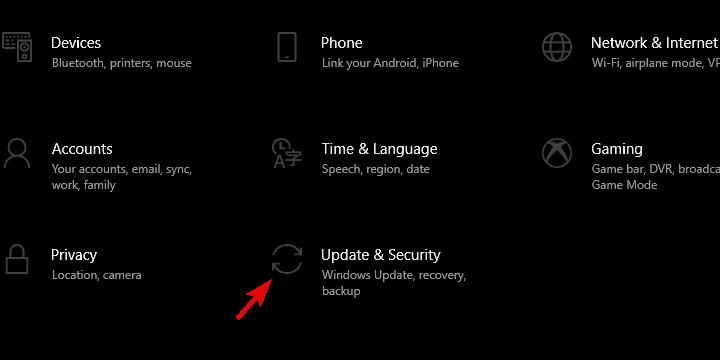
- VäljÅterhämtningfrån vänster ruta.
- Under "Gå tillbaka till den tidigare versionen av Windows 10”, Klicka på Kom igång.

- Spara dina filer och starta återställningsförfarandet.
2: Rulla tillbaka från den avancerade startmenyn
Å andra sidan, om du sitter fast i systemlimmen, kommer du inte att kunna starta och komma åt inställningarna på ett vanligt sätt. Du kan göra det genom att starta i ett säkert läge, men det finns egentligen inget stort behov av att göra det. Avancerad startmeny erbjuder möjligheten att rulla tillbaka till föregående Windows 10-iteration i några enkla steg.
- LÄS OCH: Ladda ner KB4100375, den första uppdateringen för Windows 10 april
Följ dessa instruktioner för att rulla tillbaka Windows 10 April Update via den avancerade startmenyn:
- Hård ström avdin dator3 gångertillsAvancerad återhämtning miljö visas.
- VäljaAvancerade alternativ.
- Välj "Gå tillbaka till föregående version”Och bekräfta valet.
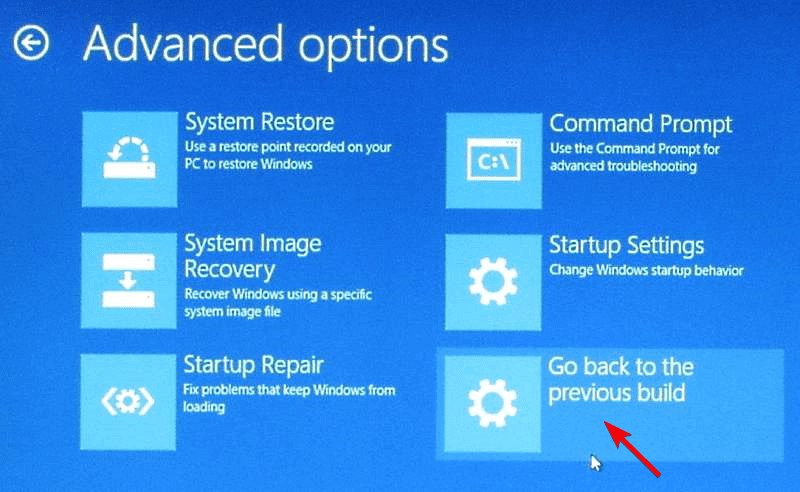
- Vänta tills proceduren avslutas och starta om datorn.
Det är allt. Förhoppningsvis kommer du efter återdragningen att kunna återgå till sömlös Windows 10-upplevelse. Åtminstone tills Microsoft behandlar de problem som plågar Windows 10-användare runt om i världen. Glöm inte att dela dina frågor eller förslag i kommentarfältet nedan. Vi ser fram emot att höra av dig.
RELATERADE BERÄTTELSER DU BÖR KONTROLLERA:
- Windows 10 April Update fryser Lenovo ThinkPad
- Microsoft erkänner Windows 10 April Update fryser datorer
- Ny bugg upptäckt: Windows 10 April Update fryser datorer
- Windows 10 April Update utlöser spelkrascher, stammar och fel [FIX]


